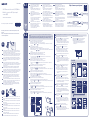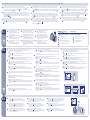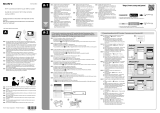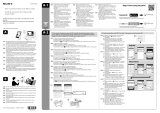Sony Cyber Shot DSC-RX1R M2 Wi-Fi Connection Manual do proprietário
- Categoria
- Brinquedos
- Tipo
- Manual do proprietário
Este manual também é adequado para

A-1
A-2
4-580-448-11(1)
2015 Sony Corporation Printed in Japan
Wi-Fi Connection/One-touch (NFC) Guide
GB
To send still images/movies from the camera to a Smartphone (One-touch
sharing (NFC)): see A-1/To use a Smartphone as the remote controller for the
camera (One-touch remote (NFC)): see the reverse side
FR
Envoyer des images fixes/des films de l’appareil vers un smartphone (Partager
par simple contact (NFC)) : voir A-1/Commander l’appareil à distance avec un
smartphone (Commande à distance par simple contact (NFC)) : voir au dos
IT
Per inviare i fermi immagine/i filmati dalla fotocamera ad uno Smartphone
(Condivisione One touch (NFC)): vedere A-1/Per usare uno Smartphone come
il telecomando per la fotocamera (Comando a distanza One touch (NFC)):
vedere il retro
ES
Para enviar imágenes fijas/películas desde la cámara a un Smartphone
(Comparte con un solo toque (NFC)): consulte A-1/Para utilizar un Smartphone
como mando a distancia para la cámara (Remoto con un solo toque (NFC)):
consulte el reverso
PT
Para enviar imagens fixas/filmes da câmara para um Smartphone (Partilhe
com um só toque (NFC)): consulte A-1/Para usar um Smartphone como o
telecomando da câmara (Comando com um só toque (NFC)): veja o lado inverso
DE
Standbilder/Filme von der Kamera zu einem Smartphone senden (One-touch
sharing (NFC)): Siehe A-1/Smartphone als Fernbedienung für die Kamera
verwenden (One-touch-Fernsteuerung (NFC)): Siehe Rückseite
NL
Om stilstaande/bewegende beelden te zenden vanaf de camera naar een
smartphone (One-touch sharing (NFC)): zie A-1/Om een smartphone te
gebruiken als een afstandsbediening voor de camera (One-touch remote
(NFC)): zie de achterzijde
SE
För att överföra stillbilder/filmer från kameran till en smartphone (One touch-
delning (NFC)): se A-1./För att använda en smartphone som fjärrkontroll till
kameran (One touch-fjärrstyrning (NFC)): se baksidan
NO
Sende stillbilder/film fra kameraet til en smarttelefon (One touch-deling
(NFC)): se A-1/Bruke en smarttelefon som fjernkontroll for kameraet (One
touch-fjernkontroll (NFC)): se motsatt side
A
NFC: Near Field Communication*
GB
To send still images/movies from the camera to a computer via Wi-Fi : see B-1
FR
Envoyer par Wi-Fi des images fixes/des films de l’appareil vers un ordinateur :
voir B-1
IT
Per inviare i fermi immagine/i filmati dalla fotocamera a un computer tramite
Wi-Fi: vedere B-1
ES
Para enviar imágenes fijas/películas desde la cámara a un ordenador a través
de Wi-Fi: consulte B-1
PT
Para enviar imagens fixas/filmes da câmara para um computador através de
Wi-Fi: consulte B-1
DE
Standbilder/Filme von der Kamera über Wi-Fi zu einem Computer senden:
Siehe B-1
NL
Om stilstaande/bewegende beelden te zenden vanaf de camera naar een
computer via Wi-Fi: zie B-1
SE
För att överföra stillbilder/filmer från kameran till en dator via Wi-Fi: se B-1.
NO
Sende stillbilder/film fra kameraet til en datamaskin via Wi-Fi: se B-1
B
*http://www.sony.net/pmm/
One-touch connection using an NFC-enabled Android Smartphone
(One-touch sharing) / Connexion par simple contact avec un smartphone
Android équipé de la technologie NFC (Partager par simple contact)
Connecting without the NFC function / Connexion sans la fonction NFC
GB
On the Smartphone, place a checkmark next to [NFC].
Display an image to be transferred on the camera.
Touch the camera to the Smartphone for one or two seconds.
The positions of mark and on the camera differ depending on the model. Please check your
camera.
FR
Sur le smartphone, cochez [NFC].
Affichez une image à transférer sur l’appareil photo.
Mettez l’appareil en contact avec le smartphone pendant une ou deux secondes.
Les positions du symbole et de sur l’appareil varient en fonction du modèle. Vérifiez sur votre
appareil.
IT
Sullo Smartphone, mettere un segno di spunta accanto a [NFC].
Visualizzare un’immagine da trasferire sulla fotocamera.
Accostare la fotocamera allo Smartphone per uno o due secondi.
La posizioni del contrassegno e di sulla fotocamera variano a seconda del modello.
Controllare la fotocamera.
ES
En el smartphone, ponga una marca de verificación junto a [NFC].
Visualice en la cámara una imagen que va a transferir.
Toque el smartphone con la cámara durante uno o dos segundo.
Las posiciones de marca y en la cámara varían dependiendo del modelo. Compruebe su
cámara.
PT
No Smartphone, coloque uma marca de verificação junto a [NFC].
Visualize na câmara uma imagem para ser transferida.
Aproxime a câmara ao Smartphone durante um ou dois segundos.
As posições da marca e na câmara diferem dependendo do modelo. Por favor verifique a sua
câmara.
DE
Setzen Sie am Smartphone ein Häkchen neben [NFC].
Zeigen Sie das zu übertragende Bild auf der Kamera an.
Halten Sie die Kamera ein bis zwei Sekunden lang an das Smartphone.
Die Positionen der Zeichen und an der Kamera sind je nach dem Modell unterschiedlich.
Bitte überprüfen Sie Ihre Kamera.
NL
Op de smartphone, zet een vinkje naast [NFC].
Geef een beeld weer op de camera dat u wilt overdragen.
Raak met de camera de smartphone aan gedurende één of twee seconden.
De posities van -markering en op de camera verschillen afhankelijk van het model. Kijk op uw
camera.
SE
Bocka för rutan bredvid [NFC] på smartphonen.
Visa en bild som ska överföras på kameran.
Rör vid kameran med smartphonen i en eller två sekunder.
Var -märket och sitter på kameran kan variera beroende på kameramodellen. Se efter på din
kamera.
NO
På smarttelefonen: Plasser et hakemerke ved siden av [NFC].
Vis et bilde som skal overføres, på kameraet.
Berør smarttelefonen med kameraet i ett eller to sekunder.
Plasseringen av -merket og på kameraet varierer fra modell til modell. Sjekk dette på ditt
kamera.
GB
Display an image to be transferred on the camera.
Select MENU (Wireless) [Send to Smartphone].
Select [Select on This Device] [This Image].
When the camera is ready to be connected, an
information screen is displayed on the camera. Connect
the Smartphone and the camera using that information.
FR
Affichez une image à transférer sur l’appareil photo.
Sélectionnez MENU (Sans fil) [Env. vers
smartphon.].
Sélectionnez [Sélect. sur ce dispositif] [Cette img].
Une fois l'appareil prêt à la connexion, un écran
d'information apparaît sur l'appareil. Connectez le
smartphone et l’appareil à l’aide de ces informations.
IT
Visualizzare un’immagine da trasferire sulla fotocamera.
Selezionare MENU (Senza fili) [Invia a
Smartphone].
Selezionare [Selez. su questo dispos.] [Qs. imm.].
Quando la fotocamera è pronta per essere collegata, sulla
fotocamera si visualizza una schermata di informazioni.
Collegare lo Smartphone e la fotocamera usando quelle
informazioni.
ES
Visualice en la cámara una imagen que va a transferir.
Seleccione MENU (Inalámbrico) [Enviar a
smartphone].
Seleccione [Sel. en este dispositivo] [Esta ima].
Cuando la cámara está lista para ser conectada, se
visualiza una pantalla de información en la cámara.
Conecte el smartphone y la cámara utilizando esa
información.
PT
Visualize na câmara uma imagem para ser transferida.
Selecione MENU (Sem fios) [Env. p/
Smartphone].
Selecione [Selec. Neste Dispositivo] [Esta Imag].
Quando a câmara estiver pronta a ser ligada, visualiza-se
um ecrã de informação na câmara. Ligue o Smartphone e
a câmara usando essa informação.
DE
Zeigen Sie das zu übertragende Bild auf der Kamera an.
Wählen Sie MENU (Drahtlos) [An Smartph.
send.].
Wählen Sie [Auf Diesem Gerät ausw.] [Dieses Bild].
Sobald die Kamera für die Verbindung bereit ist,
erscheint ein Informationsbildschirm auf der Kamera.
Verbinden Sie Smartphone und Kamera unter Benutzung
dieser Informationen.
NL
Geef een beeld weer op de camera dat u wilt overdragen.
Selecteer MENU (Draadloos) [Naar smartph
verznd].
Selecteer [Op dit apparaat selecter.] [Dit beeld].
Wanneer de camera klaar is om verbonden te worden,
wordt een informatiescherm afgebeeld op de camera.
Sluit met behulp van die informatie de smartphone en
de camera aan.
SE
Visa en bild som ska överföras på kameran.
Välj MENU (Trådlös) [Skicka t. Smartph.].
Välj [Välj för denna enhet] [Denna bild].
När kameran är redo för anslutningen visas en
informationsskärm på kameran. Anslut smartphonen till
kameran med hjälp av den informationen.
NO
Vis et bilde som skal overføres, på kameraet.
Velg MENU (Trådløs) [Send til smarttelefon].
Velg [Velg på denne enheten] [Dette bildet].
Når kameraet er klart til tilkobling, vises et
informasjonsskjermbilde på kameraet. Koble sammen
smarttelefonen og kameraet ved hjelp av den viste
informasjonen.
Guide de connexion Wi–Fi/par simple
contact (NFC)
* Using One-touch functions (NFC), Android 4.0 ~
* Utilisation des fonctions par simple contact (NFC), Android 4.0 ~
Android OS
* One-touch functions (NFC) are not available
* Les fonctions par simple contact (NFC) ne sont pas disponibles
iOS
Android
iPhone/iPad
GB
Install the latest version of PlayMemories
Mobile on your Smartphone. Visit the
dedicated website* to download the
application.
PlayMemories Mobile application may not
activate properly on some Smartphones or
tablet computers.
FR
Installez la version la plus récente de
PlayMemories Mobile sur votre smartphone.
Visitez le site Web dédié* pour télécharger
l’application.
Il est possible que l’application PlayMemories
Mobile ne s’active pas correctement
sur certains smartphones ou tablettes
électroniques.
IT
Installare l’ultima versione di PlayMemories
Mobile sullo Smartphone. Visitare il sito web*
dedicato per scaricare l’applicazione.
L’applicazione PlayMemories Mobile
potrebbe non attivarsi correttamente su
alcuni Smartphone o tablet.
ES
Instale la versión más reciente de
PlayMemories Mobile en su Smartphone.
Visite el sitio web exclusivo para descargar la
aplicación.
Es posible que la aplicación PlayMemories
Mobile no se active correctamente en
algunos Smartphones o tabletas.
PT
Instale a versão mais recente de PlayMemories
Mobile no seu Smartphone. Visite o website*
dedicado para transferir a aplicação.
A aplicação PlayMemories Mobile pode não
ativar corretamente em alguns Smartphones
ou computadores Tablet.
DE
Installieren Sie die neuste Version von
PlayMemories Mobile auf Ihrem Smartphone.
Besuchen Sie die dedizierte Website*, um die
Applikation herunterzuladen.
Die Applikation PlayMemories Mobile wird
auf manchen Smartphones oder Tablet-
Computern eventuell nicht richtig aktiviert.
NL
Installeer de nieuwste versie van
PlayMemories Mobile op uw smartphone. Ga
naar de specifieke website* om de applicatie
te downloaden.
De applicatie PlayMemories Mobile wordt
mogelijk niet goed geactiveerd op sommige
smartphones of tabletcomputers.
SE
Installera den senaste versionen av
PlayMemories Mobile på din smartphone.
Besök den särskilda webbsidan* för att ladda
ner applikationen.
Det kan hända att PlayMemories Mobile inte
aktiveras ordentligt på somliga smartphones
eller surfplattor.
NO
Installer nyeste versjon av PlayMemories Mobile
på smarttelefonen din. Gå til den aktuelle
nettsiden* for å laste ned applikasjonen.
PlayMemories Mobile-applikasjonen vil
kanskje ikke aktiveres på riktig måte på
enkelte smarttelefoner eller nettbrett.
Detailed operations are described in the “Help Guide” (on-line
manual).
Refer to the supplied Instruction Manual for more information
about the “Help Guide.”

B-1
B-2
B-3
GB
Install the dedicated software on your computer from
the dedicated website on the right.
Set the Wi-Fi import settings after the software is
installed on your computer.
FR
Installez le logiciel dédié sur votre ordinateur depuis
le site Web dédié à droite.
Paramétrez les réglages d'importation Wi-Fi une fois
le logiciel installé sur votre ordinateur.
IT
Installare il software dedicato sul computer dal sito
web dedicato a destra.
Impostare le impostazioni di importazione Wi-Fi
dopo aver installato il software sul computer.
ES
Instale el software exclusivo en su ordenador desde
el sitio web exclusivo indicado a la derecha.
Haga los ajustes de importación Wi-Fi después de
que el software esté instalado en su ordenador.
PT
Instale o software dedicado no seu computador a
partir do website dedicado à direita.
Defina as definições de importação Wi-Fi depois de
o software ser instalado no seu computador.
DE
Installieren Sie die dedizierte Software von der dedizierten
Website auf der rechten Seite auf Ihrem Computer.
Nehmen Sie die Wi-Fi-Importeinstellungen vor,
nachdem Sie die Software auf Ihrem Computer
installiert haben.
NL
Installeer de specifieke software op uw computer
vanaf de specifieke website rechts.
Stel de Wi-Fi-importinstellingen in nadat de
software is geïnstalleerd op uw computer.
SE
Installera den speciellt avsedda mjukvaran på datorn
från den särskilda webbsidan som visas till höger.
Ställ in Wi-Fi-importinställningarna när mjukvaran
har installerats på datorn.
NO
Installer spesialprogramvaren på datamaskinen din
fra nettstedet til høyre.
Foreta Wi-Fi-importinnstillingene etter at
programvaren er installert på datamaskinen din.
GB
*Select [Wireless Auto Import].
FR
*Sélectionnez [Importation auto sans fil].
IT
*Selezionare [Importazione auto wireless].
ES
*Seleccione [Importación automática inalámbrica].
PT
*Selecione [Importador Automático Sem Fio].
GB
Send still images/movies from the camera to the computer.
Select MENU (Wireless) [Send to Computer]. The camera starts
sending images automatically. From the second time, only newly recorded
images will be sent.
FR
Envoyez des images fixes/des films de l’appareil vers un ordinateur.
Sélectionnez MENU (Sans fil) [Env. vers ordinateur]. L’appareil
commence à envoyer des images automatiquement. À partir de la deuxième
fois, seules les nouvelles images enregistrées seront envoyées.
IT
Inviare i fermi immagine/i filmati dalla fotocamera al computer.
Selezionare MENU (Senza fili) [Invia a Computer]. La fotocamera
inizia ad inviare le immagini automaticamente. Dalla seconda volta, solo le
immagini appena registrate saranno inviate.
ES
Envíe imágenes fijas/películas desde la cámara al ordenador.
Seleccione MENU (Inalámbrico) [Enviar a ordenador]. La cámara
comienza a enviar imágenes automáticamente. A partir de la segunda vez,
solamente se enviarán imágenes recién grabadas.
PT
Envie imagens fixas/filmes da câmara para o computador.
Selecione MENU (Sem fios) [Enviar ao Computad.]. A câmara
começa a enviar automaticamente as imagens. A partir da segunda vez,
apenas serão enviadas imagens recentemente gravadas.
DE
Standbilder/Filme von der Kamera zum Computer senden.
Wählen Sie MENU (Drahtlos) [An Comp. senden]. Die Kamera
beginnt automatisch mit dem Senden von Bildern. Ab dem zweiten Mal
werden nur neu aufgenommene Bilder gesendet.
NL
Stilstaande/bewegende beelden zenden vanaf de camera naar de computer.
Selecteer MENU (Draadloos) [Naar computer verz.]. De camera
start automatisch met het zenden van beelden. Vanaf de tweede keer
worden alleen nieuw opgenomen beelden gezonden.
SE
Skicka stillbilder/filmer från kameran till datorn.
Välj MENU (Trådlös) [Skicka till dator]. Kameran börjar automatiskt
överföra bilder. Från och med den andra gången överförs bara nytagna
bilder.
NO
Send stillbilder/film fra kameraet til datamaskinen.
Velg MENU (Trådløs) [Send til datamaskin]. Kameraet begynner
å sende bilder automatisk. Fra og med andre gang dette gjøres, vil kun nye
bilder bli sendt.
GB
Connect the camera to a wireless access point. If you cannot make a connection, refer to the instruction
manual of the wireless access point, or consult the administrator of the access point.
: When using a wireless access point with WPS button
Select MENU (Wireless) [WPS Push], then press the WPS button on the access point device to be
connected.
: When you know the SSID and password of the access point
Select MENU (Wireless) [Access Point Set.]. Select the desired access point, then press the center of
the control wheel/control button to enter the password of the access point [OK].
FR
Connectez l’appareil à un point d’accès sans fil. Si vous ne parvenez pas à établir une connexion, merci de vous
référer au mode d’emploi du point d’accès sans fil, ou de consulter l’administrateur du point d’accès.
: Lors de l’utilisation d’un point d’accès sans fil avec bouton WPS
Sélectionnez MENU (Sans fil) [WPS Push], puis appuyez sur le bouton WPS du dispositif du point
d’accès pour établir la connexion.
: Si vous connaissez le SSID (identifiant) et le mot de passe du point d’accès
Sélectionnez MENU (Sans fil) [Régl. point d'accès]. Sélectionnez le point d’accès souhaité, puis
appuyez sur le centre de la molette de commande/du bouton de commande pour saisir le mot de passe du
point d’accès [OK].
IT
Collegare la fotocamera a un punto di accesso wireless. Se non è possibile effettuare un collegamento,
consultare il manuale di istruzioni del punto di accesso wireless o rivolgersi all’amministratore del punto di
accesso.
: Quando si usa un punto di accesso senza fili con il tasto WPS
Selezionare MENU (Senza fili) [Pressione WPS], quindi premere il tasto WPS sul dispositivo del punto
di accesso da collegare.
: Quando si conosce l’SSID e la password del punto di accesso
Selezionare MENU (Senza fili) [Imp. man. punt. acc.]. Selezionare il punto di accesso desiderato,
quindi premere il centro della rotellina di controllo/del tasto di controllo per inserire la password del punto di
accesso [OK].
ES
Conecte la cámara a un punto de acceso a red inalámbrica. Si no puede hacer una conexión, consulte el
manual de instrucciones del punto de acceso a red inalámbrica, o consulte con el administrador del punto de
acceso.
: Cuando se utiliza un punto de acceso a red inalámbrica con botón WPS
Seleccione MENU (Inalámbrico) [WPS Push], después pulse el botón WPS en el dispositivo de punto
de acceso al que va a conectar.
: Si conoce el nombre SSID y la contraseña del punto de acceso
Seleccione MENU (Inalámbrico) [Conf. punto acceso]. Seleccione el punto de acceso deseado,
después pulse el centro de la rueda de control/botón de control para introducir la contraseña del punto de
acceso [Aceptar].
PT
Ligue a câmara a um ponto de acesso sem fios. Se não conseguir estabelecer uma ligação, consulte o manual
de instruções do ponto de acesso sem fios ou consulte o administrador do ponto de acesso.
: Quando usar um ponto de acesso sem fios com botão WPS
Selecione MENU (Sem fios) [Premir WPS], depois carregue no botão WPS no dispositivo do ponto de
acesso a ser ligado.
: Quando souber a SSID e senha do ponto de acesso
Selecione MENU (Sem fios) [Defin. Ponto Acesso]. Selecione o ponto de acesso desejado, depois
carregue no centro do seletor de controlo/botão de controlo para introduzir a senha do ponto de acesso
[OK].
DE
Verbinden Sie die Kamera mit einem drahtlosen Zugangspunkt. Falls Sie keine Verbindung herstellen können,
schlagen Sie in der Gebrauchsanleitung des drahtlosen Zugangspunkts nach, oder konsultieren Sie den
Administrator des Zugangspunkts.
: Bei Verwendung eines drahtlosen Zugangspunkts mit WPS-Drucktaste
Wählen Sie MENU (Drahtlos) [WPS-Tastendruck], und drücken Sie dann die WPS-Drucktaste an dem
zu verbindenden Zugangspunktgerät.
: Wenn Sie die SSID und das Passwort des Zugangspunkts kennen
Wählen Sie MENU (Drahtlos) [Zugriffspkt.-Einstlg.]. Wählen Sie den gewünschten Zugangspunkt, und
drücken Sie dann die Mitte des Einstellrads/der Steuertaste, um das Passwort des Zugangspunkts einzugeben
[OK].
NL
Breng een verbinding tot stand tussen de camera en een draadloos accesspoint. Als u geen verbinding tot
stand kunt brengen, raadpleegt u de instructiehandleiding van het draadloos accesspoint, of neemt u contact
op met de beheerder van het draadloos accesspoint.
: Bij gebruik van een draadloos accesspoint met WPS-knop.
Selecteer MENU (Draadloos) [WPS-Push], en druk daarna op de WPS-knop op het accesspoint
waarmee een verbinding tot stand moet worden gebracht.
: In het geval u de SSID en het wachtwoord van het accesspoint weet
Selecteer MENU (Draadloos) [Toegangspunt instel.]. Selecteer het gewenste accesspoint, druk daarna
op het midden van het besturingswiel/de bedieningsknop om het wachtwoord van het accesspoint in te
voeren [OK].
SE
Anslut kameran till en trådlös åtkomstpunkt. Om det inte går att ansluta kameran, se bruksanvisningen till den
trådlösa åtkomstpunkten eller kontakta åtkomstpunktens administratör.
: Om du använder en trådlös åtkomstpunkt med WPS-knapp
Välj MENU (Trådlös) [Tryck på WPS], och tryck sedan på WPS-knappen på åtkomstpunkten som ska
anslutas.
: Om du vet åtkomstpunktens SSID och lösenord
Välj MENU (Trådlös) [Inst. åtkomstpunkt]. Välj önskad åtkomstpunkt, och tryck sedan i mitten på
styrratten/styrknappen för att mata in åtkomstpunktens lösenord [OK].
NO
Koble kameraet til et trådløst tilgangspunkt. Hvis du ikke kan opprette en forbindelse, må du se i
bruksanvisningen til det trådløse tilgangspunktet, eller søke råd hos administratoren for tilgangspunktet.
: Når du bruker et trådløst tilgangspunkt med en WPS-knapp
Velg MENU (Trådløs) [WPS-trykk] og trykk deretter på WPS-knappen på tilgangspunktenheten for å
opprette en forbindelse.
: Når du kjenner SSID og passordet til tilgangspunktet
Velg MENU (Trådløs) [Innst. for tilgangspkt.]. Velg det ønskede tilgangspunktet, og trykk deretter på
midten av kontrollhjulet/kontrollknappen for å angi passordet til tilgangspunktet [OK].
http://www.sony.co.jp/imsoft/Mac/Wireless Auto Import*
www.sony.net/pm/
Windows
Mac
DE
*Wählen Sie [Drahtlos-Importautomatik].
NL
*Selecteer [Autom. draadloos importeren].
SE
*Välj [Automatisk trådlös import].
NO
*Velg [Wireless Auto Import].
GB
With this camera, you can use a Smartphone to check the image composition when shooting.
Set the camera to shooting mode after A-1, then touch the Smartphone to the camera, aligning both marks for one or
two seconds. Or set the camera to shooting mode, then select MENU (Application) [Application List] [Smart
Remote Embedded], and then proceed to A-2 step .
FR
Avec cet appareil, vous pouvez utiliser un smartphone pour vérifier la composition de l’image lors de la prise de vue.
Réglez l'appareil sur le mode de prise de vue après A-1, puis mettez le smartphone en contact avec l'appareil, en alignant
les deux symboles pendant une ou deux secondes. Vous pouvez aussi régler l’appareil sur le mode prise de vue puis
sélectionner MENU (Application) [Liste d’applications] [Comm. à distance num. incorporée], et passer à
l’étape du paragraphe A-2 .
IT
Con questa fotocamera, è possibile usare uno Smartphone per controllare la composizione dell’immagine quando si riprende.
Impostare la fotocamera sul modo di ripresa dopo A-1, quindi accostare lo Smartphone alla fotocamera, allineando entrambi i
contrassegni per uno o due secondi. Oppure impostare la fotocamera sul modo di ripresa, quindi selezionare MENU
(Applicazione) [Lista applicazion] [Controllo remoto intell. incorporato] e quindi procedere ad A-2 punto .
ES
Con esta cámara, puede utilizar un Smartphone para comprobar la composición de la imagen cuando hace la toma.
Ajuste la cámara a modo de toma de imagen después de A-1, después toque la cámara con el smartphone, alineando
ambas marcas durante uno o dos segundos. O ajuste la cámara a modo de toma de imagen, después seleccione MENU
(Aplicación) [Lista de aplicaciones] [Mando a distanc. intelig. incrustad.], y después proceda con A-2 , paso
.
PT
Com esta câmara, pode usar um Smartphone para verificar a composição da imagem quando fotografa.
Regule a câmara para o modo de fotografia após A-1, depois aproxime o Smartphone à câmara, alinhando ambas as
marcas durante um ou dois segundos. Ou regule a câmara para o modo de fotografia, depois selecione MENU
(Aplicação) [Lista de Aplicações] [Remoto Inteligente Incorporado], e prossiga para A-2 passo .
DE
Sie können ein Smartphone mit dieser Kamera verwenden, um die Bildkomposition beim Aufnehmen zu überprüfen.
Stellen Sie die Kamera nach A-1 auf den Aufnahmemodus ein, und halten Sie dann das Smartphone an die Kamera,
wobei Sie beide Zeichen ein bis zwei Sekunden lang aufeinander ausrichten. Oder stellen Sie die Kamera auf den
Aufnahmemodus ein, wählen Sie MENU (Applikation) [Applikationsliste] [Smart Remote eingebettet], und
fahren Sie dann mit A-2 Schritt fort.
NL
Met deze camera kunt u een smartphone gebruiken om de beeldcompositie te controleren voor het opnemen.
Zet de camera in de opnamefunctie na A-1, en raak daarna met de smartphone de camera aan gedurende één of twee
seconden, waarbij beide -markeringen zijn uitgelijnd. Of zet de camera in de opnamefunctie, selecteer daarna MENU
(Applicatie) [Applicatielijst] [Intellig. afstandsbedien. ingeslot.], en ga tenslotte verder met A-2 stap .
SE
Med den här kameran kan du använda en smartphone för att kontrollera bildkompositionen när du fotograferar.
Ställ in kameran på tagningsläge efter A-1, och rör sedan vid kameran med smartphonen genom att passa ihop de båda
-märkena i en eller två sekunder. Du kan även ställa in kameran i tagningsläge och sedan välja MENU (Program)
[Programlista] [Inbyggd Smart-fjärr], och sedan gå vidare till A-2 steg .
NO
Med dette kameraet kan du bruke en smarttelefon til å kontrollere bildekomposisjonen når du fotograferer.
Still inn kameraet på opptaksmodus etter A-1, og berør deretter kameraet med smarttelefonen, med de to -merkene
inntil hverandre, i ett eller to sekunder. Eller still inn kameraet på opptaksmodus, og velg deretter MENU
(Applikasjon) [Applikasjonsliste] [Smart fjernkontr. integrert], og fortsett så til A-2 , trinn .
To use a Smartphone as the remote controller for the camera (One-touch remote (NFC)) / Commander l’appareil à distance avec un smartphone (Commande à distance par simple contact (NFC))
-
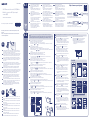 1
1
-
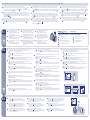 2
2
Sony Cyber Shot DSC-RX1R M2 Wi-Fi Connection Manual do proprietário
- Categoria
- Brinquedos
- Tipo
- Manual do proprietário
- Este manual também é adequado para
em outras línguas
- español: Sony Cyber Shot DSC-RX1R M2 Wi-Fi Connection El manual del propietario
- français: Sony Cyber Shot DSC-RX1R M2 Wi-Fi Connection Le manuel du propriétaire
- italiano: Sony Cyber Shot DSC-RX1R M2 Wi-Fi Connection Manuale del proprietario
- Nederlands: Sony Cyber Shot DSC-RX1R M2 Wi-Fi Connection de handleiding
- Deutsch: Sony Cyber Shot DSC-RX1R M2 Wi-Fi Connection Bedienungsanleitung
- dansk: Sony Cyber Shot DSC-RX1R M2 Wi-Fi Connection Brugervejledning
Artigos relacionados
-
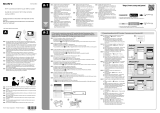 Mode d'Emploi α 7S Guia de usuario
Mode d'Emploi α 7S Guia de usuario
-
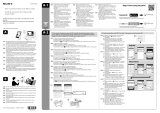 Mode d'Emploi ALPHA 77 II Guia de usuario
Mode d'Emploi ALPHA 77 II Guia de usuario
-
Mode d'Emploi NEX 5TL Wi-Fi Connection Instruções de operação
-
Sony ALPHA 99 MARK II Manual do usuário
-
Sony CYBER-SHOT DSC-HX400V Manual do usuário
-
Sony DSC-HX60VDSC HX60CYBERSHOT DSC-HX60VDSC HX60V Manual do usuário
-
Sony CYBERSHOT DSC-RX100M3 Manual do proprietário